
Vizio TVs are known for their affordability and solid performance, but like any electronics, they can sometimes encounter issues. Whether you're dealing with a screen malfunction, sound problems, or connectivity hiccups, this guide is designed to walk you through the common problems Vizio users face and offer practical solutions. From fixing issues with the TV turning on to solving software and firmware glitches, we'll cover all bases. Let's check common Problemas com a TV Vizio e suas soluções.
Índice
Problemas com a TV Vizio ligando
Você aperta o botão de ligar na sua TV Vizio ou no controle remoto, mas nada acontece. A TV permanece desligada, e a luz indicadora de energia pode estar apagada, piscando ou sólida, mas sem resposta.
Razões Comuns
A causa raiz dos problemas de ligar a TV Vizio pode ser uma série de coisas:
- Problemas de fornecimento de energiaUm problema com a fonte de alimentação interna pode estar impedindo que a TV ligue.
- Falha no controle remoto ou no botão de energia.: A controle remoto Vizio com defeito ou o botão de energia na TV às vezes pode ser a causa.
- Falha de software: A crash or error in the TV's software might prevent it from powering up properly.
- Cabo de alimentação solto ou desconectadoÀs vezes, o cabo de alimentação pode estar solto ou desconectado, causando falta de energia.
Passo a Passo para Correções
Passo 1: Verifique a Fonte de Alimentação
Ensure the TV's power cord is securely plugged into both the TV and the wall outlet. It's easy to overlook, but a loose connection can prevent the TV from powering on. If you're using a power strip, plug the TV directly into the wall outlet to rule out issues with the power strip.
Passo 2: Tente um Controle Remoto Diferente
If you're using the remote, make sure the batteries are fresh and properly inserted. Try using the physical power button on the TV to see if it will turn on.
Sometimes the remote itself may be malfunctioning, and using the TV's onboard buttons can help you diagnose if the issue lies with the remote. If your remote eventually fails to work, try controlling your Vizio TV with your phone through the Aplicativo remoto da Vizio Smart TV. Com uma configuração de três etapas, você pode controlar sua TV Vizio sem fio.

Baixe o Controle Remoto Universal
Passo 3: Realizar um Ciclo de Energia
Desconecte a TV da tomada e mantenha pressionado o botão de energia na TV por 30 segundos. Isso drena qualquer energia residual e pode frequentemente resolver problemas menores. Após 60 segundos, conecte a TV novamente e tente ligá-la novamente.
Problemas na Tela da TV Vizio
You turn on your Vizio TV, but instead of a clear, vibrant picture, you're met with a blank screen, blackness, or an odd color distortion. In some cases, the screen may stay completely dark or flicker intermittently.
Razões Comuns
Por que há problemas com a tela da TV Vizio? As razões podem incluir:
- Cabos soltos ou danificadosUma conexão HDMI ou AV ruim pode impedir que um sinal chegue à tela.
- Incorrect input source: Se a TV estiver configurada para a fonte de entrada errada, pode parecer que a tela não está funcionando.
- Problemas de fornecimento de energiaUma falha na fonte de alimentação interna pode impedir que a tela exiba.
- Mal funcionamento da telaEm alguns casos, o problema pode estar no próprio painel da tela ou nos componentes internos do display.
Passo a Passo para Correções
Como corrigir problemas de tela da TV Vizio? Siga as etapas abaixo.
Passo 1: Verifique a Fonte de Entrada na TV Vizio.
Às vezes, a solução mais simples é a correta. Pressione o Entrada or Fonte Pressione o botão no seu controle remoto para alternar entre os canais de entrada disponíveis (por exemplo, HDMI 1, HDMI 2, TV, etc.).

If the screen is still blank, double-check that the correct input source is selected based on the device you're trying to use, such as a cable box, gaming console, or streaming device.
Passo 2: Inspecione os Cabos e Conexões.
Certifique-se de que todos os cabos (HDMI, AV) estejam conectados de forma segura. Um cabo solto pode levar a uma tela em branco ou a um sinal fraco. Tente trocar o cabo HDMI ou a porta, se possível, pois às vezes um cabo defeituoso ou de baixa qualidade pode causar problemas de exibição.
Etapa 3: Ciclo de energia da TV.
Se as conexões parecerem boas e a fonte estiver correta, desconecte sua TV da tomada. Mantenha pressionado o Botão liga/desliga na TV Vizio (não o controle remoto) por cerca de 30 segundos para drenar qualquer energia residual. Depois de esperar um minuto, conecte a TV novamente e ligue-a para verificar se a tela funciona corretamente. Esta etapa geralmente resolve pequenos problemas elétricos ou de software.

Problemas de TV Vizio Linhas na Tela
Horizontal or vertical lines appear on your Vizio TV screen, distorting the picture. The lines may be thin or thick, and they may flicker or remain static. This problem "Vizio TV problems lines on screen" is especially noticeable when watching HD or 4K content.
Razões Comuns
- Cabos soltos ou conexões ruinsUm cabo HDMI ruim ou outro cabo de entrada pode interromper o sinal, causando linhas ou artefatos na tela.
- Falha interna de exibição: If the TV's display panel is malfunctioning, it can result in permanent or intermittent lines.
- Placa de vídeo ou circuitos internos: Problems with the TV's internal components (such as the graphics card) can cause these lines to appear.
Passo a Passo para Correções
Passo 1: Verifique e assegure todas as conexões.
Inspect the cables connected to the TV, particularly HDMI cables. A loose or frayed cable can easily cause display issues, including lines. Ensure they're fully inserted into the TV and connected devices (like cable boxes or gaming consoles).
Alternativamente, tente uma porta HDMI diferente na TV ou use um novo cabo HDMI para descartar uma conexão defeituosa.
Passo 2: Redefinir TV Vizio Configurações de Fábrica
Se as linhas persistirem apesar de verificar os cabos, execute uma redefinição de fábrica. Isso pode ajudar a eliminar quaisquer falhas de software que possam estar afetando a imagem. Navegue para Configurações > Sistema > Redefinir & Admin > Redefinir para as configurações de fábrica.
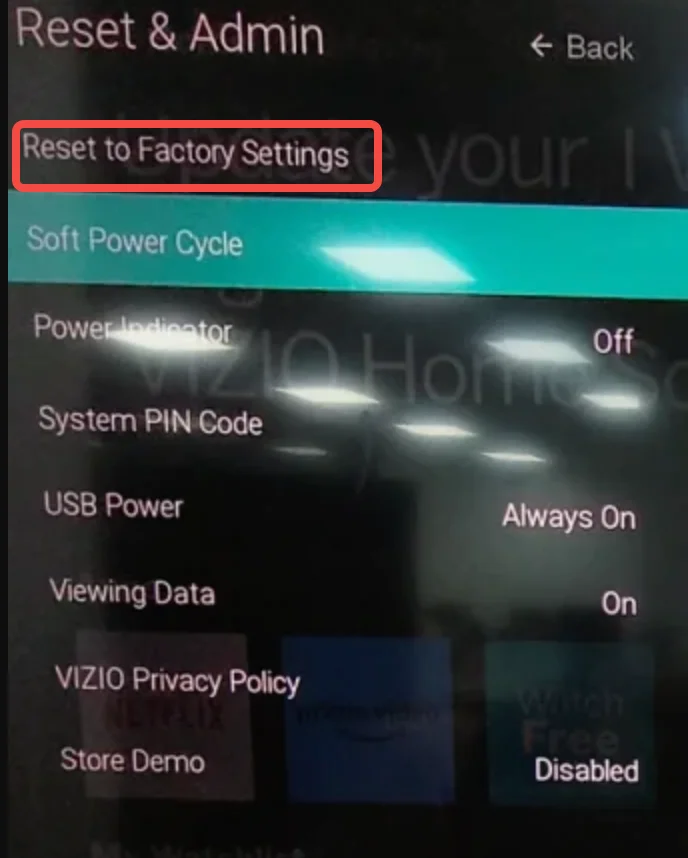
Lembre-se de que realizar uma reinicialização apagará todas as suas configurações e aplicativos, portanto, certifique-se de fazer backup de informações importantes, se possível.
Passo 3: Contate o Suporte da Vizio
Se as linhas ainda estiverem presentes após uma reinicialização, pode ser um problema de hardware com a tela ou os circuitos internos. Contate o Suporte da Vizio para obter mais assistência ou considere procurar um serviço de reparo profissional. Em alguns casos, uma tela com defeito pode precisar ser substituída.
Problemas de som na TV Vizio
A imagem na sua TV Vizio está clara, mas não há som algum, ou o som está distorcido, estático ou fora de sincronia com o vídeo. Por que há problemas de som na TV Vizio? Como corrigir? Problemas de volume na TV Vizio?
Razões Comuns
- Configuração de áudio incompatívelConfigurações de som incorretas (por exemplo, volume muito alto ou muito baixo, TV sem som).
- Conflito entre soundbar ou alto-falantes externos: If you're using external audio equipment like a soundbar, it could be interfering with the TV's internal audio.
- Problemas de saída de áudio: Problems with the TV's internal speakers or audio processing might cause sound issues.
Passo a Passo para Correções
Passo 1: Verifique o Volume e as Configurações de Mudo
Ensure that the TV's volume isn't muted or set too low. Sometimes the simplest fix is the one we overlook. Use the TV's physical volume buttons or the remote to adjust the audio settings.
Passo 2: Inspecionar Equipamentos de Áudio Externos
Se você tiver alto-falantes externos, uma barra de som ou um sistema de home theater conectado, verifique se todas as conexões estão seguras e funcionando corretamente. Por exemplo, se estiver usando HDMI ARC, certifique-se de que tanto a TV quanto a barra de som estão configuradas para usar essa conexão. Você pode verificar em Configurações > Áudio and ensure Áudio Output está configurado para o dispositivo correto.

Passo 3: Redefinir configurações de áudio da TV
Se o som ainda estiver com problemas, redefina as configurações de áudio indo para Configurações > Áudio > Redefinir Configurações de Áudio. Isso pode resolver problemas causados por alterações acidentais nas configurações ou conflitos com dispositivos externos.
Problemas de imagem na TV Vizio
Your Vizio TV's picture quality is poor—there may be blurring, pixelation, washed-out colors, or even black bars across the screen.
Razões Comuns:
- Configurações de imagem incorretasAs configurações padrão de imagem podem não ser ideais para o seu ambiente de visualização.
- Problemas de cabo ou sinalCabos HDMI de má qualidade ou um sinal fraco podem resultar em qualidade de imagem distorcida.
- Mau funcionamento da tela da TV: In rare cases, the TV's display panel could have an issue.
Passo a Passo para Correções:
Passo 1: Ajustar configurações de imagem
Vá para Configurações > Imagem e ajuste as configurações. Brinque com opções como brilho, contraste, nitidez e cor. Você também pode experimentar diferentes modos de imagem (por exemplo, Filme, Padrão, Jogo).
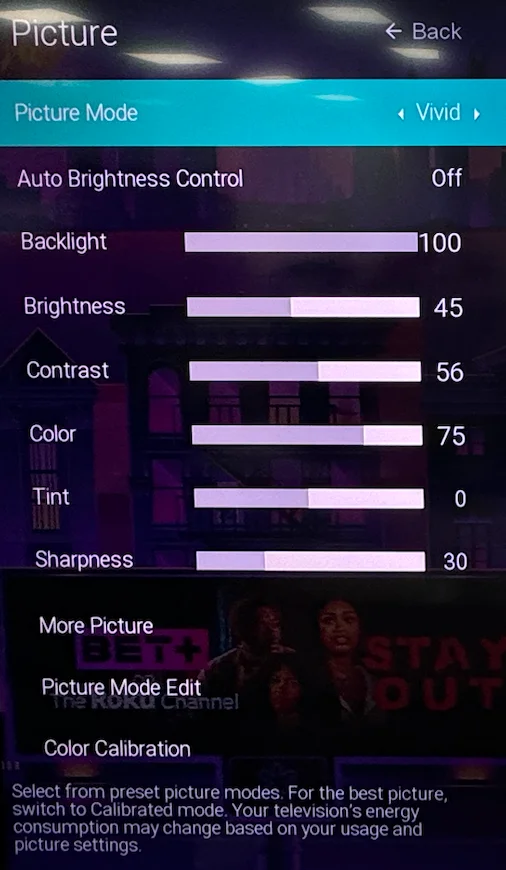
Passo 2: Inspecione as Conexões de Cabos
Cabos HDMI de baixa qualidade ou conectados incorretamente podem causar distorções na imagem, como pixelização ou desfoque. Certifique-se de que todas as conexões estejam seguras e tente um cabo HDMI ou porta diferente, se necessário.
Passo 3: Test With a Different Fonte
Switch the input source (e.g., switch from HDMI 1 to HDMI 2) to check if the issue is with the source device. If the problem persists across all inputs, the issue is likely with the TV's internal display or circuitry.
Problemas de Configuração da TV Vizio
You're having trouble setting up your Vizio TV for the first time, or you keep getting errors while connecting to Wi-Fi or configuring the TV's smart features.
Razões Comuns:
- Credenciais de Wi-Fi incorretasUm nome de rede ou senha incorretos podem impedir que a TV se conecte ao Wi-Fi.
- Roteador ou problemas de redeConexões de internet lentas ou intermitentes podem atrapalhar o processo de configuração.
- Firmware desatualizado: If the TV's firmware is out of date, it might cause compatibility issues with the setup process.
Passo a Passo para Correções:
Passo 1: Verifique as configurações de Wi-Fi
Certifique-se de que está inserindo o nome correto da rede Wi-Fi (SSID) e a senha. Verifique se há erros de digitação. Garanta que seu roteador está funcionando corretamente verificando outros dispositivos conectados à rede.
Passo 2: Reinicie o Roteador
If your TV isn't connecting, try rebooting your router by unplugging it for about 30 seconds and then plugging it back in. Once the router reboots, reconnect the TV to your Wi-Fi network.
Passo 3: Atualizar Firmware
Se a configuração ainda for problemática, verifique se há atualizações de firmware disponíveis. Vá para Configurações > Sistema > Verificar atualizações e instale todas as atualizações disponíveis para garantir que sua TV esteja executando o software mais recente.

Problemas de Atualização de Firmware da TV Vizio
Sua TV Vizio não está atualizando seu firmware corretamente. A atualização pode falhar ao instalar ou a TV pode congelar durante o processo.
Razões Comuns:
- Conexão de internet fracaUma conexão lenta ou interrompida pode causar falhas na atualização.
- Incompatibilidade de software: The firmware might not be compatible with your current version of the TV's software.
- Memória insuficienteSe a sua TV estiver com pouco armazenamento, a atualização pode não ser instalada corretamente.
Passo a Passo para Correções:
Passo 1: Verifique a Conexão com a Internet
Certifique-se de que a TV esteja conectada a uma conexão de internet estável. Um sinal Wi-Fi fraco pode causar interrupções no processo de atualização. Se a conexão Wi-Fi estiver instável, tente conectar a TV diretamente ao roteador usando um cabo Ethernet.
Passo 2: Atualização Manual de Firmware
Vá para Configurações > Sistema > Verificar atualizações e tente instalar manualmente a atualização de firmware. Certifique-se de que a TV permaneça ligada durante o processo de atualização.
Passo 3: Redefinição de Fábrica e Reatualização
Se a atualização falhar novamente, execute uma redefinição de fábrica (Configurações > System > Redefinir & Administração > Restaurar para as Configurações de Fábrica) para eliminar quaisquer falhas de software. Após redefinir, verifique se há atualizações mais uma vez.
Conclusão
This guide offers in-depth steps to troubleshoot the most common Vizio smart TV problems. By following these solutions, you should be able to resolve most problems on your own. However, if the problem persists or seems hardware-related, don't hesitate to contact Vizio's support team for assistance.
Problemas com a TV Vizio - Perguntas Frequentes
P: Qual é o problema mais comum com as TVs Vizio?
O problema mais comum com as TVs Vizio está relacionado a falhas de software, como a TV não ligar, congelar durante as atualizações ou ter problemas para se conectar ao Wi-Fi. Esses problemas podem frequentemente ser resolvidos com uma simples reinicialização ou atualização de firmware.
P: Vizio é uma marca de TV confiável?
Sim, a Vizio é geralmente considerada uma marca confiável, oferecendo um desempenho sólido a um preço acessível. Embora não esteja isenta de problemas ocasionais, as TVs Vizio são conhecidas pela boa qualidade de imagem e pelo valor pelo dinheiro.








